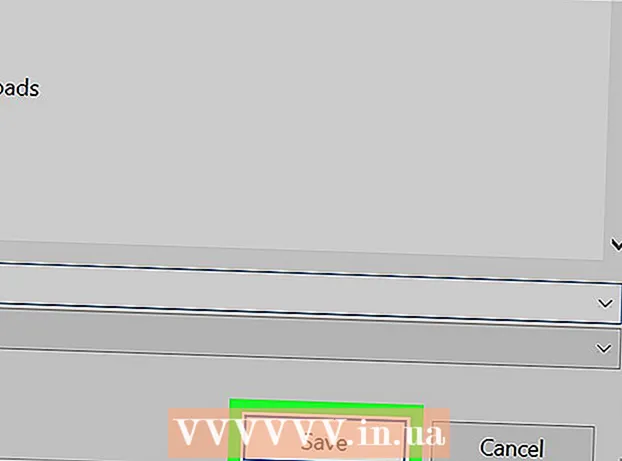Автор:
Judy Howell
Дата На Създаване:
26 Юли 2021
Дата На Актуализиране:
1 Юли 2024

Съдържание
IR в "IR Blaster" означава инфрачервена светлина. Повечето дистанционни използват инфрачервена връзка за комуникация с оборудване за домашно забавление като телевизори, аудио приемници и DVD плейъри. Някои модели Android се предлагат с вграден IR бластер и с подходящото приложение можете да използвате телефона или таблета си, за да контролирате телевизора си, наред с други неща. Тази wikiHow ви учи как да превърнете вашия IR-съвместим телефон или таблет с Android във виртуално дистанционно управление.
Стъпвам
 Уверете се, че телефонът ви има IR бластер. Най-лесният начин да разберете е да потърсите в Интернет спецификациите на вашия модел телефон (или потърсете модела на телефона си с думите „IR blaster“ след него) и да разгледате резултатите от търсенето. В наши дни по-малко Android се предлагат с IR бластери, но все още можете да ги намерите на някои модели.
Уверете се, че телефонът ви има IR бластер. Най-лесният начин да разберете е да потърсите в Интернет спецификациите на вашия модел телефон (или потърсете модела на телефона си с думите „IR blaster“ след него) и да разгледате резултатите от търсенето. В наши дни по-малко Android се предлагат с IR бластери, но все още можете да ги намерите на някои модели. - Съвременните модели HTC и Samsung вече не се предлагат с IR бластери, но често можете да ги намерите на по-нови модели, пуснати от Huawei, Honor и Xiaomi.
- Можете също да видите ръководството за потребителя на вашето устройство с Android, ако сте го запазили.
 Инсталирайте IR Universal Remote приложение, ако все още нямате такова. Преди да изтеглите ново приложение, проверете в чекмеджето на приложението си за вградено дистанционно / IR приложение за бластер. Ако не виждате нито едно, в Google Play Store има много безплатни и платени приложения, които можете да използвате за управление на домашното аудио и видео оборудване. Някои популярни и високо ценени опции включват Universal TV Remote Control от CodeMatics и AnyMote Universal Remote + WiFi Smart Home Control от Color Tiger. Може да се наложи да изпробвате няколко различни приложения, преди да намерите най-подходящото за вас.
Инсталирайте IR Universal Remote приложение, ако все още нямате такова. Преди да изтеглите ново приложение, проверете в чекмеджето на приложението си за вградено дистанционно / IR приложение за бластер. Ако не виждате нито едно, в Google Play Store има много безплатни и платени приложения, които можете да използвате за управление на домашното аудио и видео оборудване. Някои популярни и високо ценени опции включват Universal TV Remote Control от CodeMatics и AnyMote Universal Remote + WiFi Smart Home Control от Color Tiger. Може да се наложи да изпробвате няколко различни приложения, преди да намерите най-подходящото за вас. - Не всички IR приложения са универсални приложения за дистанционно управление. Някои са за конкретни марки. Не забравяйте да прочетете описанието на приложението, преди да го инсталирате.
 Отворете вашето IR дистанционно приложение. Можете да продължите Да отвориш за да отворите приложението от магазина на Play или докоснете иконата в чекмеджето за приложения.
Отворете вашето IR дистанционно приложение. Можете да продължите Да отвориш за да отворите приложението от магазина на Play или докоснете иконата в чекмеджето за приложения.  Изберете вашия IR бластер, когато бъдете подканени. Приложението ще ви помоли да изберете вашия IR бластер, когато го отворите за първи път. Следвайте инструкциите на екрана, за да го изберете и / или изберете подходящите разрешения.
Изберете вашия IR бластер, когато бъдете подканени. Приложението ще ви помоли да изберете вашия IR бластер, когато го отворите за първи път. Следвайте инструкциите на екрана, за да го изберете и / или изберете подходящите разрешения.  Изберете модела, който искате да шофирате. Повечето приложения идват с вграден списък с поддържано аудио и видео оборудване, от които можете да избирате. Обикновено първо трябва да изберете производителя и след това модела.
Изберете модела, който искате да шофирате. Повечето приложения идват с вграден списък с поддържано аудио и видео оборудване, от които можете да избирате. Обикновено първо трябва да изберете производителя и след това модела. - В зависимост от приложението, което използвате, може да бъдете помолени да въведете универсален код за устройството. Можете да намерите тези кодове в интернет, като потърсите модела и „кода за дистанционно управление“. Можете също да посетите сайт като https://codesforuniversalremotes.com, за да намерите вашия код.
- Телевизори, DVD / Blu-Ray плейъри, аудио приемници и други могат да се управляват с IR бластер.
 Следвайте инструкциите на екрана, за да настроите устройството. След като изберете вашия модел, приложението ви ще покаже някои инструкции за сдвояване с приложението. Стъпките се различават в зависимост от приложението и устройството. След като приключите с инсталацията, трябва да можете да използвате вашия Android за управление на устройството.
Следвайте инструкциите на екрана, за да настроите устройството. След като изберете вашия модел, приложението ви ще покаже някои инструкции за сдвояване с приложението. Стъпките се различават в зависимост от приложението и устройството. След като приключите с инсталацията, трябва да можете да използвате вашия Android за управление на устройството. - Някои приложения ви позволяват да добавяте множество устройства. Ако приложението е безплатно, може да ограничи броя на устройствата, които можете да добавите.
 Насочете IR бластера към устройството, което искате да контролирате. Подобно на нормалното дистанционно управление, IR бластерът работи най-добре, когато държите устройството правилно. Обикновено IR бластерът се намира в горната част на устройството. Просто насочете и натиснете бутоните на екрана на Android, за да управлявате устройството, което сте избрали.
Насочете IR бластера към устройството, което искате да контролирате. Подобно на нормалното дистанционно управление, IR бластерът работи най-добре, когато държите устройството правилно. Обикновено IR бластерът се намира в горната част на устройството. Просто насочете и натиснете бутоните на екрана на Android, за да управлявате устройството, което сте избрали.  Тествайте външните си функции. За да започнете, натиснете бутона за захранване, за да включите или изключите устройството, след което продължете да работите върху други контроли. Виртуалното дистанционно управление в приложението трябва да има същите (или подобни) функции като действителното дистанционно управление на продукта.
Тествайте външните си функции. За да започнете, натиснете бутона за захранване, за да включите или изключите устройството, след което продължете да работите върху други контроли. Виртуалното дистанционно управление в приложението трябва да има същите (или подобни) функции като действителното дистанционно управление на продукта.